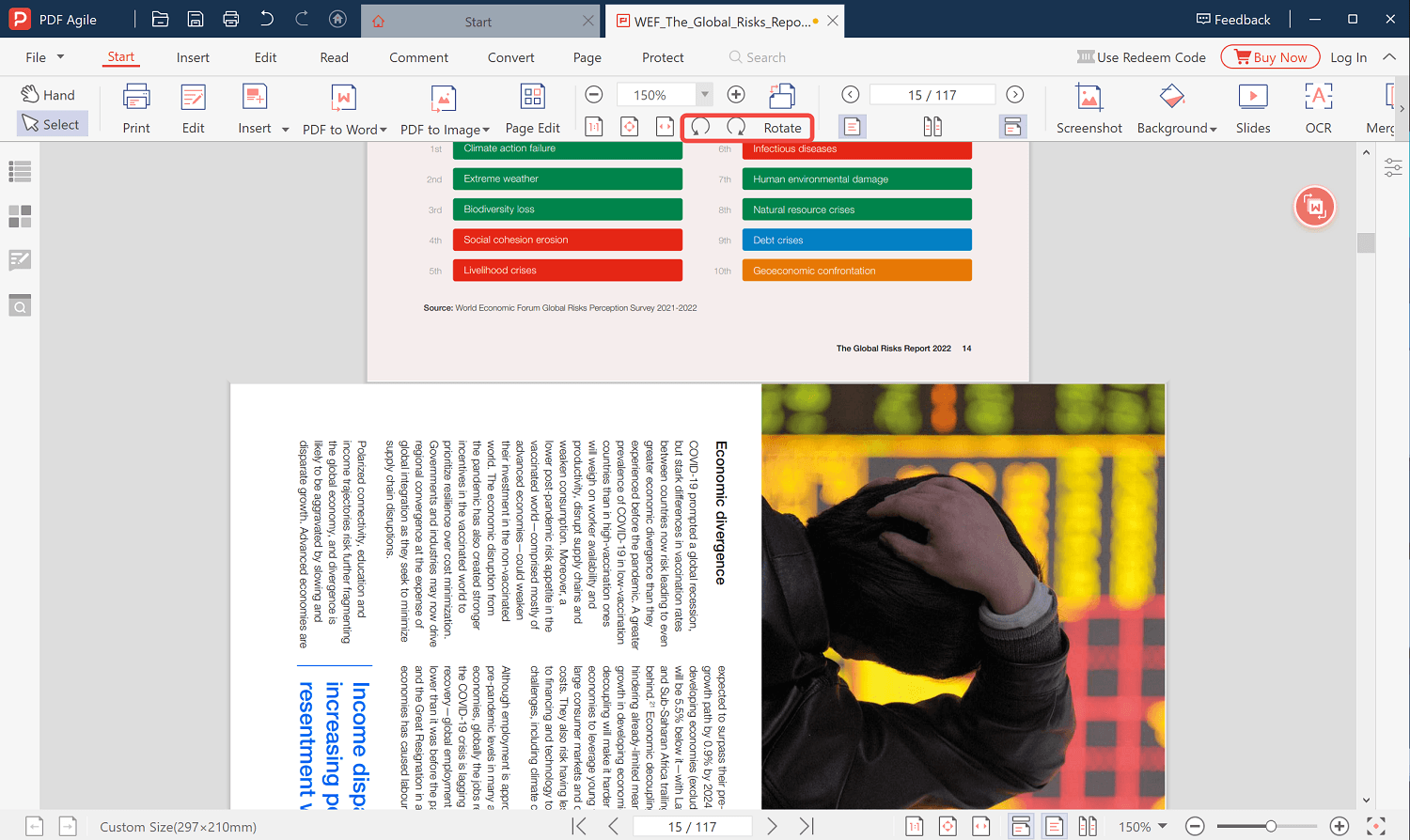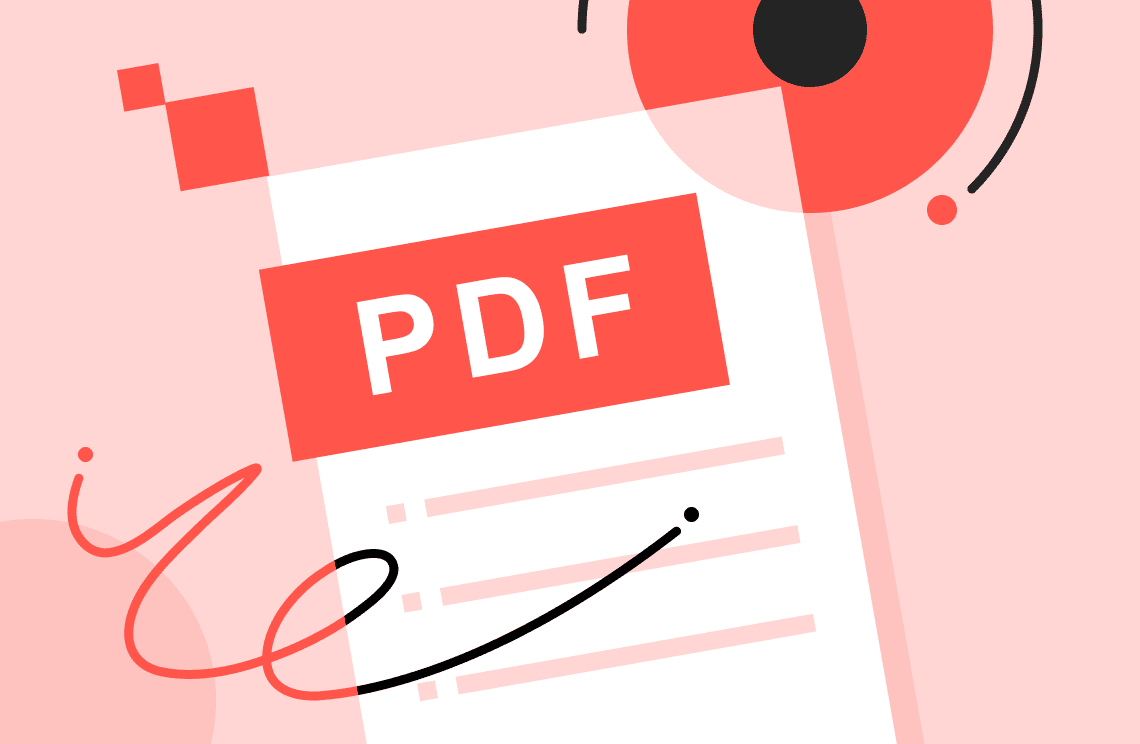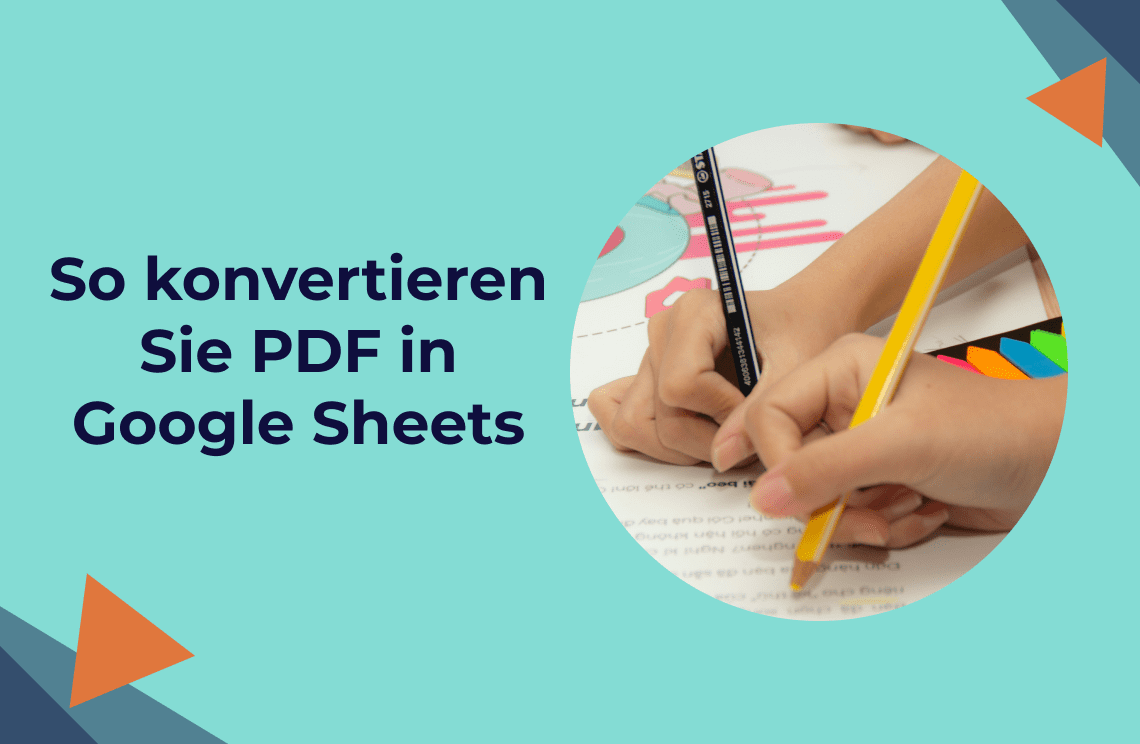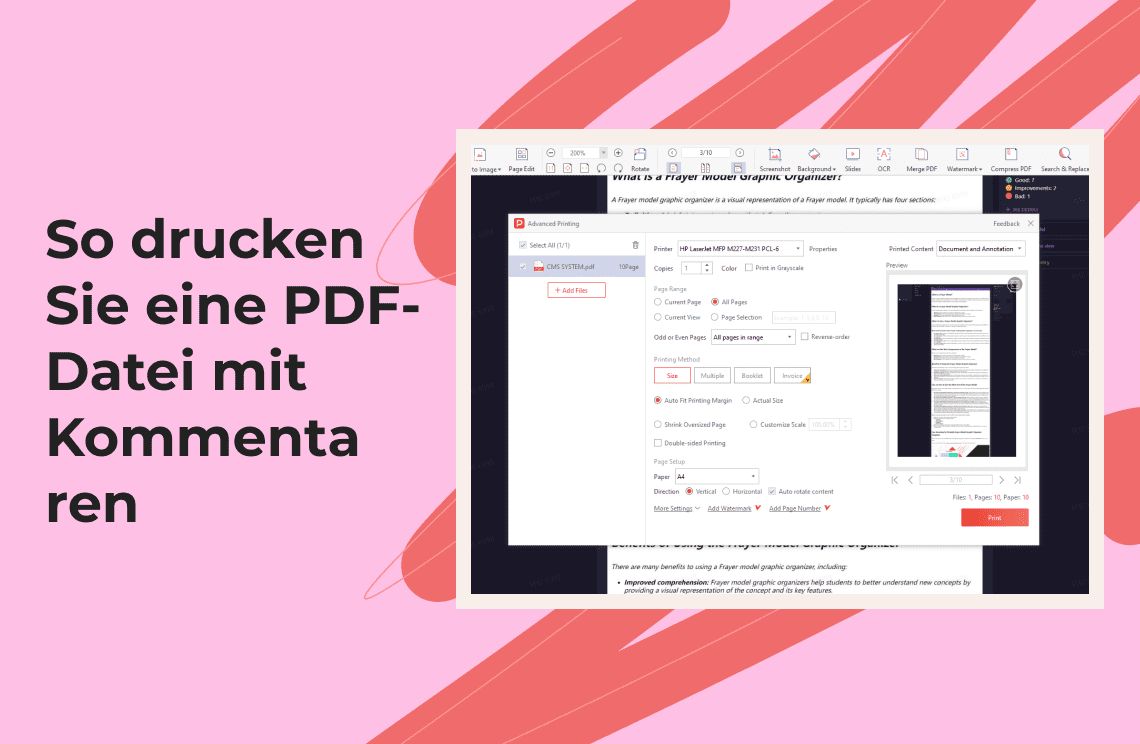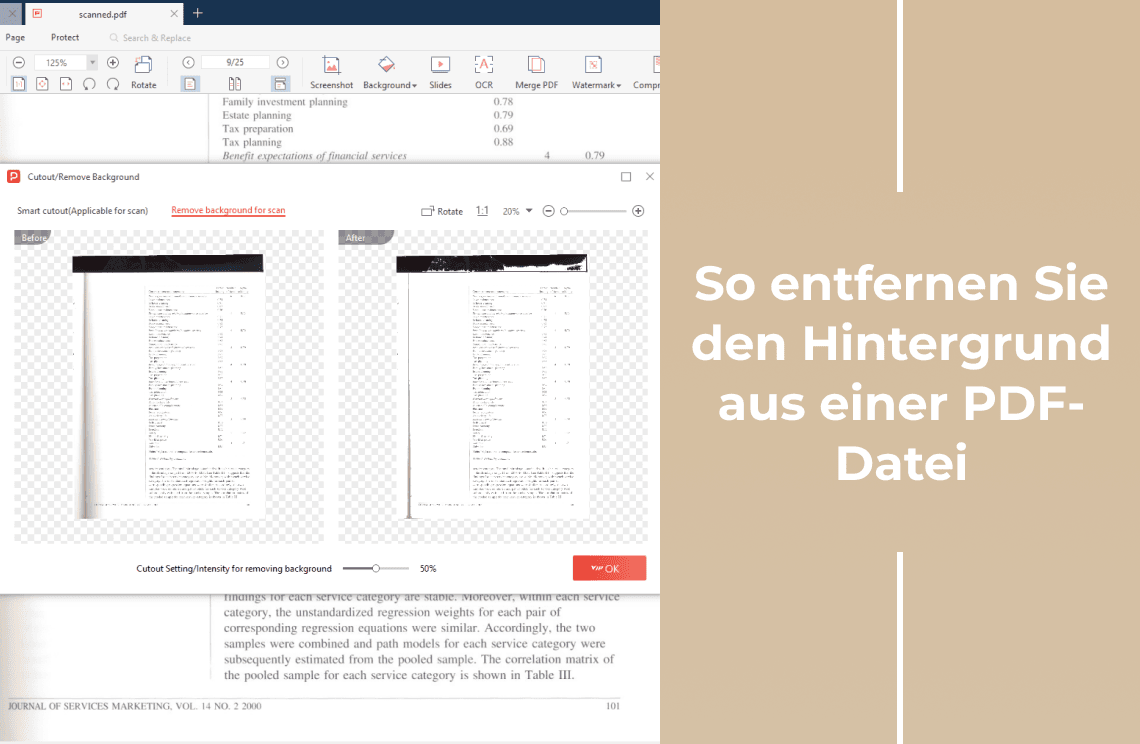Mehrere Online-Tools zeigen Ihnen, wie Sie ein PDF in Querformat umwandeln können. Möglicherweise möchten Sie auch die Querformat-Ausrichtung einer PDF-Datei in Hochformat ändern. In diesem Fall finden Sie weitere kostenlose Tools, die Ihnen zeigen, wie Sie die Ausrichtung einer PDF dauerhaft ändern können.
Das Umwandeln eines PDFs in Querformat online wird zwingend erforderlich sein, wenn Sie ein Word-Dokument oder eine Schulabschlussarbeit einreichen müssen. Wenn Sie beispielsweise eine Abschlussarbeit einreichen müssen, müssen Sie möglicherweise alle Querformat-Seiten einzeln auflisten oder, noch besser, die Querformat-Seiten mit einem kostenlosen Tool, das Ihnen zeigt, wie Sie ein PDF in Hochformat umwandeln können, in Hochformat-Seiten umwandeln. Ein weiteres Szenario, in dem sich diese Tools als nützlich erweisen, ist, wenn Sie einige PDF-Seiten mit falsch gescannten Bildern haben.
Ein weit verbreitetes Tool zum Ändern der Ausrichtung einer PDF-Datei ist Adobe Acrobat DC, aber diese Funktion kann nur verwendet werden, wenn Sie einen der Abonnementpläne nutzen. Mit einem regulären Adobe Acrobat DC-Konto können Sie die PDF nur in verschiedenen Ausrichtungen anzeigen und nicht dauerhaft speichern.
Wie man ein PDF online in Querformat umwandelt
Wenn Sie kein Vermögen ausgeben möchten, um ein PDF online in Querformat umzuwandeln, können Sie ein anderes großartiges Tool namens PDF2Go verwenden. In diesem Abschnitt erfahren Sie, wie Sie die Ausrichtung einer PDF mit diesem Tool dauerhaft ändern können.
PDF in Querformat mit PDF2Go umwandeln
PDF2Go ist ein kostenloses Tool, das Ihnen hilft, Ihre PDF-Dateien einfach zu bearbeiten, zu drehen, zu komprimieren, zu verbinden, zu schützen, zu teilen, zu entsperren und vieles mehr. Dieses Tool erfordert keine Installationen, Dateien werden schnell mit hochwertigen Ergebnissen verarbeitet, und Sie können sicher sein, dass Ihre PDF sicher ist. Eine besondere Funktion, die Sie hilfreich finden werden, wenn Sie nach einer Möglichkeit suchen, die PDF-Ausrichtung zu ändern, ist die Funktion "PDF-Seite drehen". Diese Funktion ermöglicht es Ihnen, so viele PDF-Seiten wie möglich zu drehen und zu speichern.
Wenn Sie sich entscheiden, die kostenlose Version dieses Tools zu verwenden, haben Sie immer noch Zugriff auf alle Funktionen. Die einzigen Nachteile sind die Größe der Datei, die Sie bearbeiten können, und die Anzahl der Dateien, die Sie gleichzeitig umwandeln können.
Schritt-für-Schritt-Anleitung: Wie man ein PDF online in Querformat mit PDF2Go umwandelt
Schritt 1. Gehen Sie zur offiziellen Website. Laden Sie die PDF-Datei hoch, die Sie bearbeiten möchten..
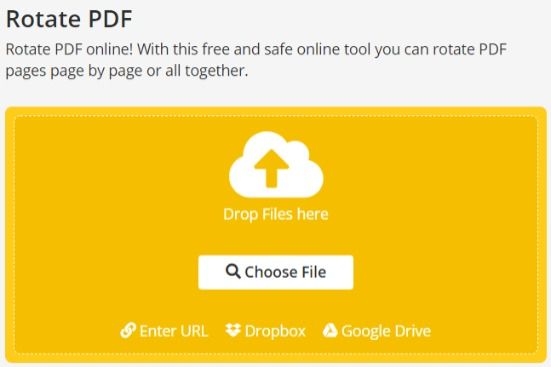
Schritt 2. Verwenden Sie die lila Drehschaltflächen, um Ihre PDF-Seite zu drehen.
Schritt 3. Klicken Sie auf "Speichern unter". Laden Sie die bearbeitete Datei herunter.
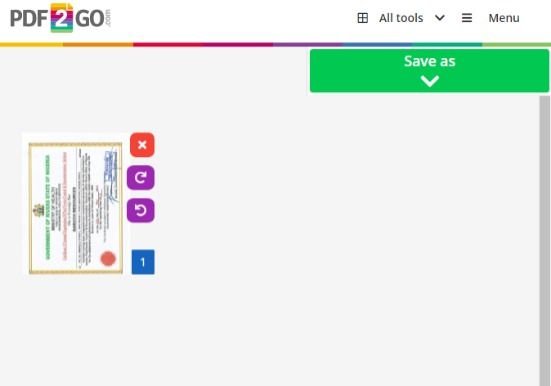
Wie man ein PDF in Adobe in Querformat ändert
Adobe Acrobat DC ermöglicht es Benutzern, ein PDF online in Querformat umzuwandeln, indem sie die Seitenminiaturen und das Organisieren-Seiten-Tool verwenden. Sie können auch einzelne Seiten der PDF-Datei in verschiedenen Ausrichtungen anzeigen, ohne die PDF zu ändern.
Adobe zeigt Ihnen, wie Sie die Ausrichtung einer PDF dauerhaft ändern können. Das Tool bietet einen großartigen Arbeitsbereich für Internetnutzer. Sie können PDFs bearbeiten, scannen, mehrere PDF-Dateien kombinieren oder zusammenführen und sie mit der Gewissheit exportieren, dass sie sicher sind. Adobe ist die zentrale Anlaufstelle für alle PDF-Dateien.
Aufgrund der Natur von PDF-Dateien können Sie den Inhalt nicht einfach bearbeiten oder ändern. Während Sie die PDF oder die darin enthaltenen Bilder ändern können, können Sie das gesamte Dokument nicht neu paginieren, um längere oder kürzere Formen zu berücksichtigen.
Anleitung zum Ändern eines PDFs in Querformat in Adobe
Die Schritte zum Umwandeln eines PDFs in Querformat online sind dieselben für Adobe Acrobat 2017 und Adobe Acrobat 2020 und auch dieselben für PC und Mac. Befolgen Sie die einfachen Schritte unten, um zu sehen, wie Sie ein PDF in Querformat bearbeiten.
Schritt 1. Gehen Sie zu "Tools". Wählen Sie "Seiten". Wählen Sie dann die Option "Drehen".
Schritt 2. Klicken Sie mit der rechten Maustaste auf die Schaltfläche "Drehen" und wählen Sie "Zu Schnellzugriff hinzufügen".
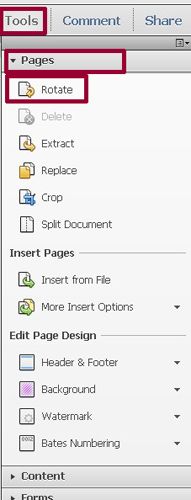
Schritt 3. Legen Sie die Richtung und die Drehoptionen im Dialogfeld "Seiten drehen" fest.
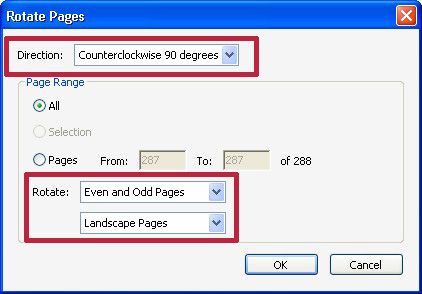
Schritt 4. Warten Sie, bis sich die Ausrichtung Ihrer PDF-Datei ändert. Speichern Sie die PDF-Datei.
Ausrichtung einer PDF dauerhaft ändern
PDF Agile ist ein kostenloses Tool, das Ihnen hilft, mit Ihrem PDF-Dokument zu arbeiten. Mit diesem Tool können Sie einfach eine neue PDF-Datei bearbeiten, komprimieren, sichern und erstellen. Es funktioniert wie ein Textverarbeitungsprogramm und ermöglicht es Ihnen, Text über Spalten, Absätze und Seiten zu schreiben. Darüber hinaus können Sie die Textgröße auf etwas Angenehmes und Leichtlesbares ändern.
Dieses PDF-Tool ermöglicht es Ihnen, ein Bild einfach in PDF umzuwandeln. Sie können sogar Wasserzeichen zu einer PDF-Datei hinzufügen und sie online oder in einem privaten Ordner auf Ihrem Gerät speichern. Der Vorteil ist, dass Sie kein Konto erstellen müssen, bevor Sie es verwenden, und Sie können mehrere PDF-Dateien zur Warteschlange hinzufügen, damit sie alle gleichzeitig umgewandelt werden. Wenn Sie das Tool offline verwenden möchten, können Sie die Anwendung einfach herunterladen, um den gesamten Konvertierungsprozess auf Ihrem Windows abzuschließen.
Hauptmerkmale von PDF Agile
- PDF schützen: Sie können Ihre PDF-Datei mit elektronischen Signaturen, Wasserzeichen, Passwörtern und der Funktion zum Redigieren von Informationen schützen.
- PDF redigieren: Die Funktion zum Redigieren von Informationen ermöglicht es Ihnen, sensible Informationen in Ihrem Bild zu verdecken, bevor Sie es in PDF umwandeln.
- PDF zuschneiden: Sie können die Bilder zuschneiden und die Seiten der PDF-Datei anpassen.
- PDF drehen: Sie können leicht sehen, wie Sie die PDF-Ausrichtung ändern können.
Anleitung zum Ändern der Ausrichtung einer PDF mit PDF Agile
Schritt 1. Laden Sie die PDF Agile-App herunter und installieren Sie sie.

Schritt 2. Laden Sie die gesicherte PDF-Datei hoch, die Sie bearbeiten möchten.
Schritt 3. Wählen Sie "Drehen" auf der Symbolleiste.
Schritt 4. Drehen Sie die PDF in die gewünschte Ausrichtung und speichern Sie die PDF.